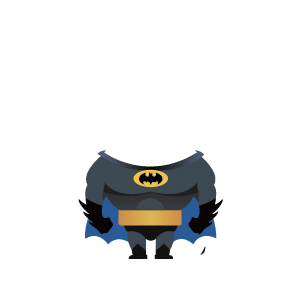Photoshop是数字图像处理和编辑的行业标准,提供全面的专业修饰工具包,并配有强大的编辑功能,旨在激发灵感。您可以使用世界上最好的成像和图形设计软件Adobe Photoshop来制作您的作品。可以用这款mac图像处理软件创建和增强照片,插图和3D艺术作品。此次小编就和大家一起看看如何使用ps绘制《Lit the Torch》图标。
分析整体
做一个Icon的时候,无论是临摹还是原创,都是一样的顺序。
1.先把整个Icon内容元素划分一下,确定画面元素;
2.区分每个图层,然后按照顺序勾画出来。
整理好思路,现在我们开始动手做起来吧!
步骤一:
绘制一个1024*1024,角半径220px的圆角矩形。添加渐变叠加,样式为“径向”。
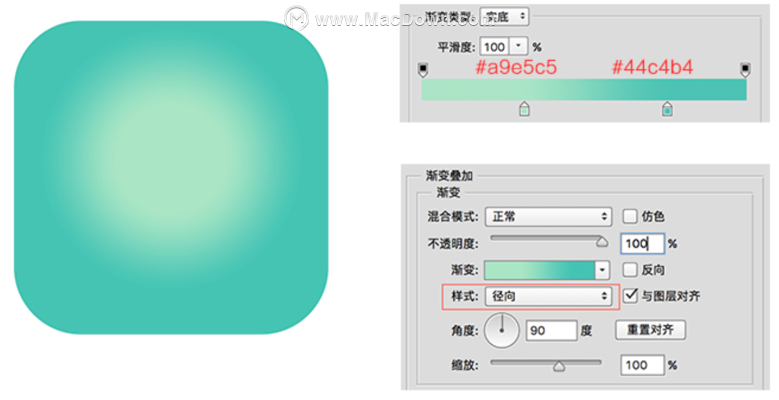
步骤二
1.确定画面元素(背景、地面、山、山坡、树、人物);
2.开始用钢笔工具勾出不同元素,并用不同色块代表不同元素 ;
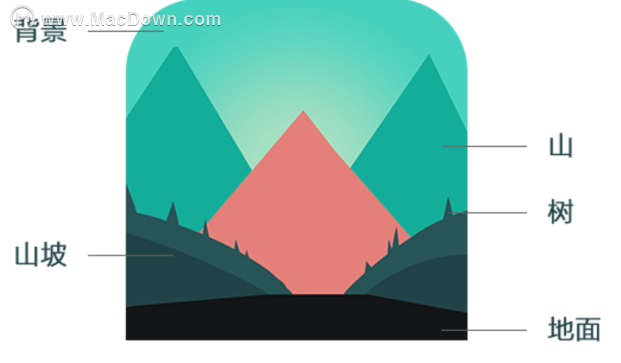
3.建立剪切蒙版:按住control,在图层与图层之间点击,即可逐步将画面上所有元素图层,剪切到背景圆角矩形中。
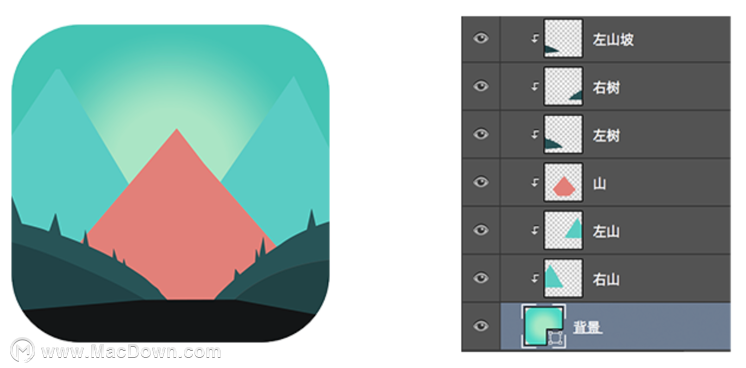
步骤三
1.地面的“渐变叠加”:
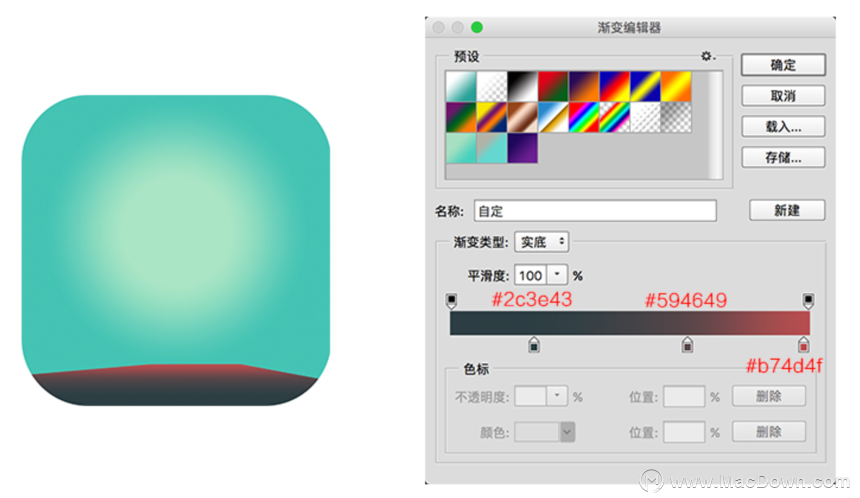
2.山的“渐变叠加”:
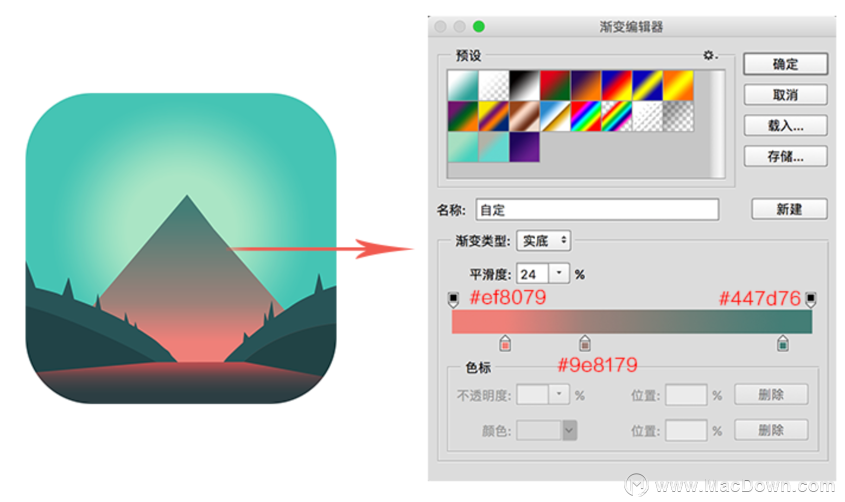
Vanilla在启用屏幕录制权限时点击继续按钮不起作用,如何解决?
我们发布了修复程序,可以在99%的情况下解决此问题。从下方下载Vanilla主页的最新版本。如果您使用的是Vanilla 1.2.2或更高版本,但仍然遇到此问题,请按照以下步骤操作。
3.右侧山的 “渐变叠加”:
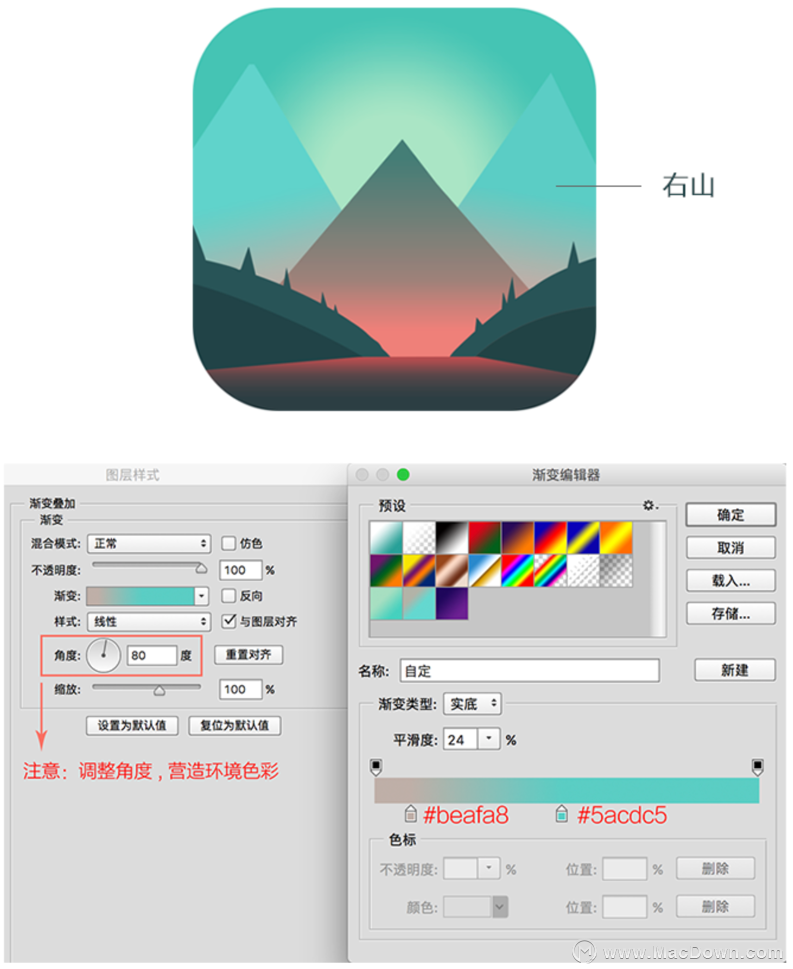
4.左侧山的 “渐变叠加”:

步骤四
1.用钢笔工具勾画人物,注意眼部细节:

2.给人物添加“渐变叠加”效果:
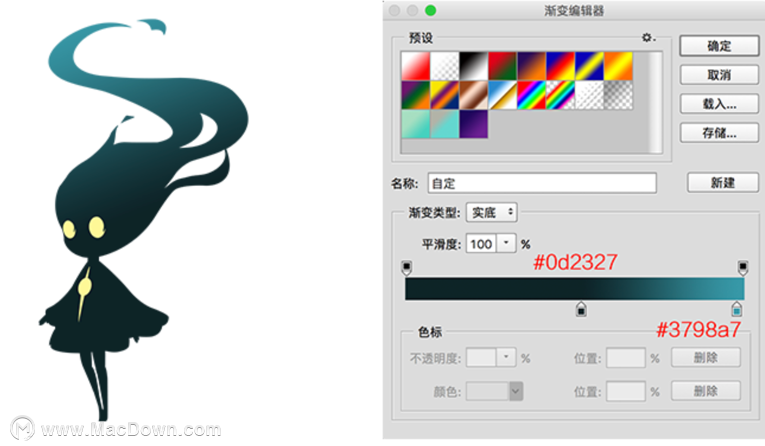
3.给人物眼部和胸部添加一个“外发光”效果:

4.给人物添加倒影:
复制一层人物,command T“垂直翻转”移动到人物下方,并缩小人物长短范围 ;然后右键选择“斜切”,鼠标只需拉动左下角向左平行移动;给倒影变换下角度即可。
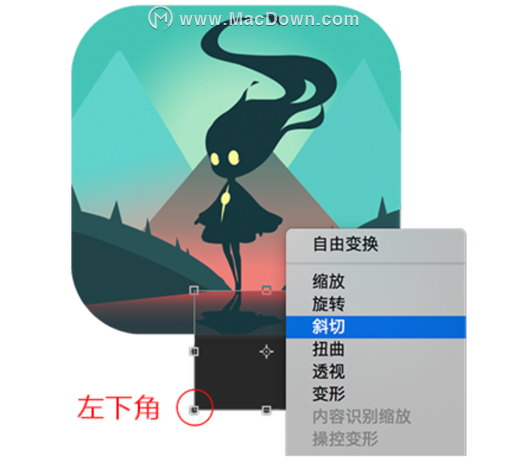
这样就完成了,来看下最终效果吧!

以上就是小编为大家带来的ps实例教程-使用ps绘制《Lit the Torch》图标。还有更多详细、实用的功能以及相关ps Mac版软件等,大家快来Macdown.com自行探索一番吧。
Vanilla Pro菜单栏管理工具如何在macOS Catalina10.15系统上获取屏幕录制权限?
Vanilla是mac系统上一款菜单栏图标隐藏工具。我们都知道,Mac系统下一旦使用的程序多了之后,顶部菜单栏上的图标也随之越来越多,直到最后铺满了图标,非常的不易整理,而Vanilla正好为我们解决了这个难题。而最新版本的Vanilla Pro在macOS Catalina10.15系统上需要获取屏幕录制权限,那如何设置该权限呢?一起来看看教程吧!